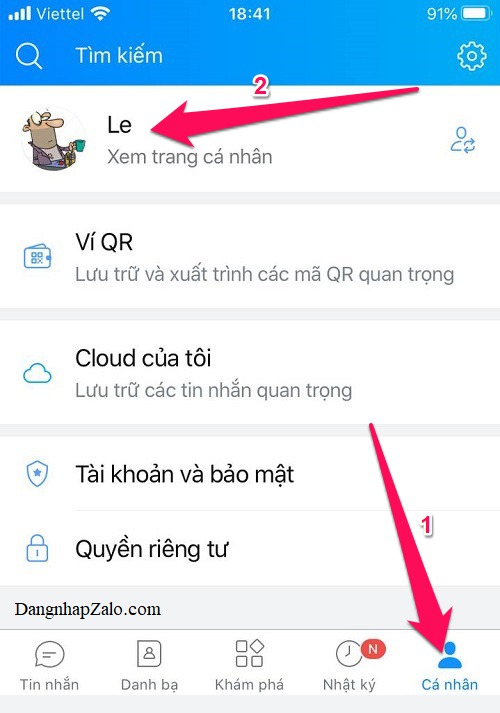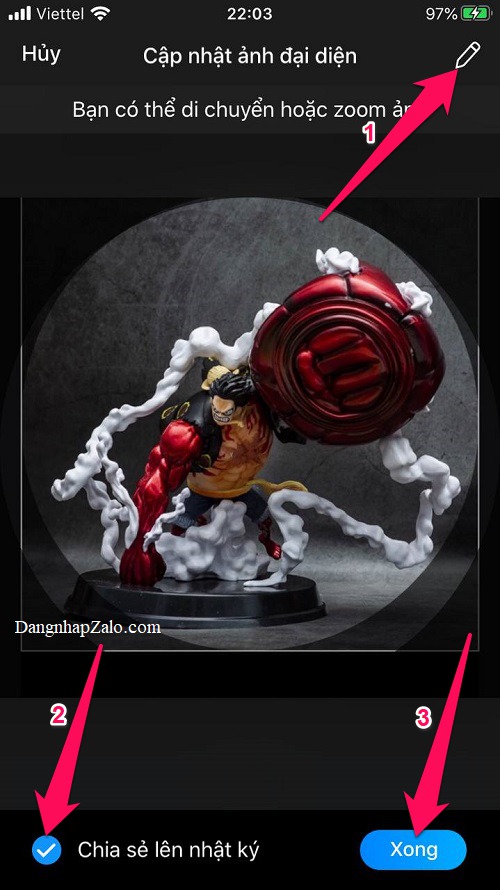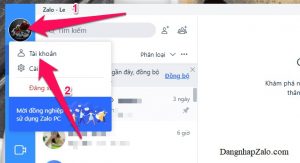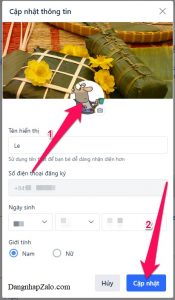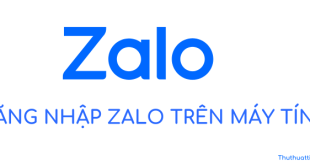Làm thế nào để thay đổi ảnh đại diện Zalo cho bạn bè, người thân, người quen biết bạn có gì mới? Xem hướng dẫn chi tiết cách đổi avatar Zalo trên điện thoại, Zalo PC và Zalo Web ở đây
Cách thay đổi ảnh đại diện Zalo trên điện thoại
Để đổi ảnh đại diện avatar Zalo trên điện thoại, bạn nhấn chọn tab Cá nhân góc dưới cùng bên phải cửa sổ Zalo, sau đó nhấn vào ảnh đại diện của bạn góc trên cùng bên trái
Tiếp tục nhấn vào ảnh đại diện Zalo của bạn, lúc này sẽ có các lựa chọn thay đổi avatar Zalo:
- Chụp ảnh mới: sử dụng camera của điện thoại để chụp hình
- Chọn ảnh từ thiết bị: sử dụng hình ảnh có sẵn trên điện thoại
- Chọn ảnh đại diện có sẵn (tải về những ảnh đại diện cũ của bạn sau đó tải lên)
Sau khi chụp, chọn ảnh từ điện thoại bạn sẽ được đưa tới trang chỉnh sửa hình ảnh, nhấn nút cây bút góc trên cùng bên phải để đưa tới trang chỉnh sửa, sau đó di chuyển hoặc zoom để chọn khung hình vừa ý (hình tròn sáng bên trong sẽ là ảnh đại diện Zalo của bạn)
Chọn chia sẻ lên nhật ký hoặc không rồi nhấn nút Xong
Vậy là bạn đã thay đổi ảnh đại diện avatar Zalo thành công rồi đó
Cách thay đổi ảnh đại diện Zalo trên máy tính: Zalo Web và Zalo PC
Để đổi ảnh đại diện trên Zalo PC và Zalo web, bạn nhấn vào ảnh đại diện Zalo của bạn góc trên cùng bên trái cửa sổ Zalo → chọn Tài khoản
Lúc này cửa sổ Cập nhật thông tin sẽ được mở, bạn nhấn vào ảnh đại diện Zalo của bạn, chọn ảnh mới trên máy tính sau đó nhấn nút Cập nhật
Chúc các bạn thành công!!!
 Thuthuattienich.com
Thuthuattienich.com